Използването на URL лентата като универсална лента за търсене е функция, включена в повечето браузъри. Това може да ви спести време и усилия за първо сърфиране в предпочитаната от вас търсачка и ви позволява да получите резултатите от търсенето по-бързо. Браузърът трябва да бъде конфигуриран с търсачка по подразбиране, която се използва за търсения от URL лентата, но не всеки ще иска да използва една и съща търсачка.
За да подкрепят онези потребители, които предпочитат да използват различна търсачка, браузърите ви позволяват да избирате от селекция от търсачки. За да конфигурирате тази настройка в браузъра Edge на Android, трябва да отворите настройките в приложението.
Съвет: Като продукт на Microsoft, Edge по подразбиране използва търсачката на Microsoft „Bing“.
За да имате достъп до настройките в приложението, трябва да докоснете иконата с тройна точка в центъра на долната лента.

След това докоснете иконата „Настройки“ в горния десен ъгъл на изскачащия прозорец, за да отворите пълните настройки на приложението.

Превъртете до края на списъка с настройки, след което докоснете „Търсене“, това ще бъде шестата опция от дъното.
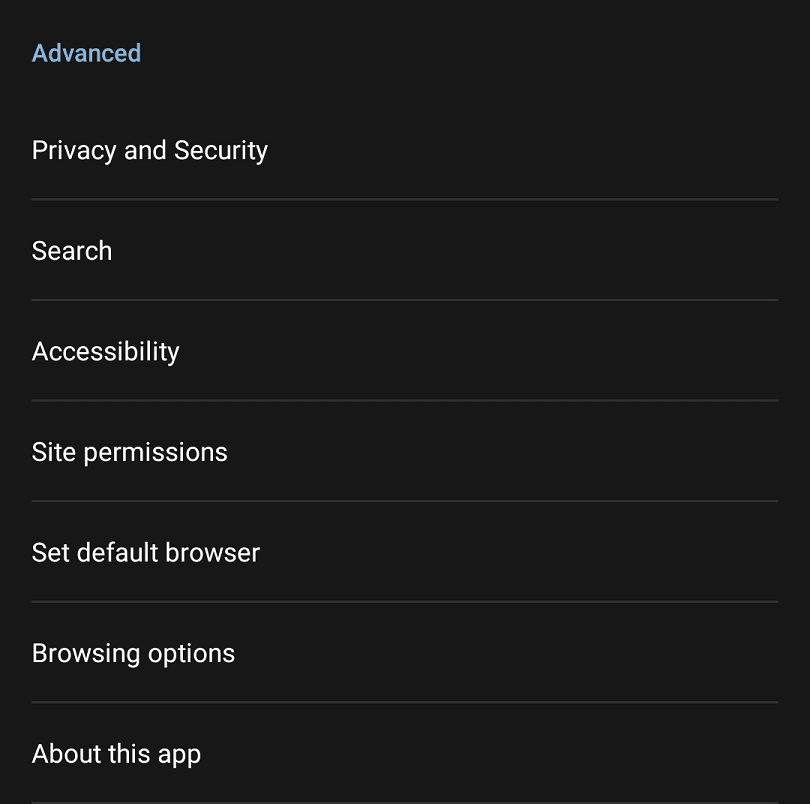
Докоснете „Търсачка по подразбиране“, за да изберете коя търсачка искате да се използва за заявки, въведени в лентата за търсене.

Наличните търсачки са Bing, Yahoo UK и Ирландия, Google и DuckDuckGo. Bing е търсачката на Microsoft, докато Yahoo и Google се управляват от едноименните си компании. DuckDuckGo е независима търсачка, която не извършва филтриране на резултати въз основа на предпочитанията за реклама.
Просто изберете предпочитаната от вас търсачка от наличния списък, не е необходимо да запазвате промяната или да рестартирате браузъра си, тя ще се приложи незабавно.
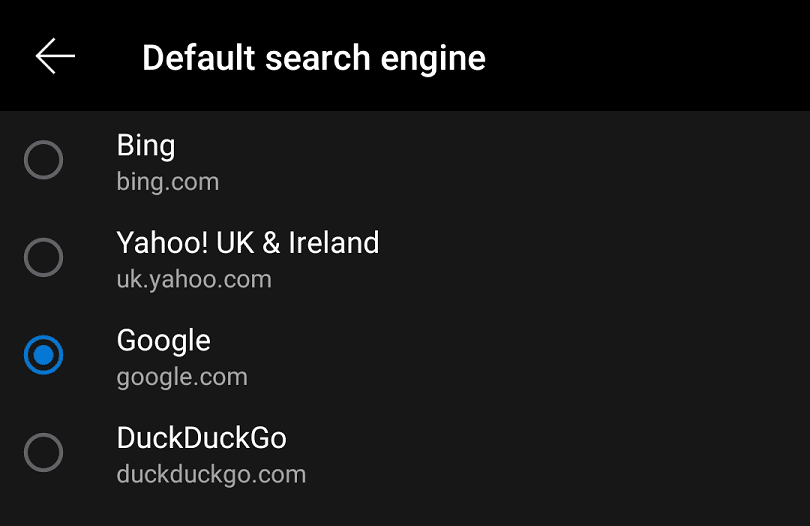
Обратно на страницата с настройки „Търсене“, търсачките предлагат някои допълнителни опции. „История на търсенето“ ще покаже някои скорошни търсения в лентата за търсене, преди дори да започнете да пишете. „Изберете регион и държава“ ви позволява да изберете езиковата версия на конфигурираната търсачка, която искате да използвате.